电脑主机插上耳机没反应 win10耳机插上没有声音
更新时间:2023-11-15 09:50:47作者:jiang
电脑主机插上耳机没反应,在现代社会中电脑已经成为我们生活中不可或缺的一部分,有时候我们会遇到一些问题,比如当我们将耳机插入电脑主机时,却发现没有任何声音传出来。尤其是在使用Windows 10系统的情况下,这一问题似乎变得更为常见。为什么会出现这种情况呢?是硬件故障还是软件设置问题?在这篇文章中我们将深入探讨电脑主机插上耳机没有反应以及Win10系统下耳机插上没有声音的原因,并提供相应的解决方案。
操作方法:
1.首先,请先排除是否是耳机有问题,最好换一副耳机再试试。如果还是不行,那就很可能是设置的问题。

2.然后,鼠标左键双击“此电脑”。打开菜单,选择“计算机”—“卸载或更改程序”,如图所示。
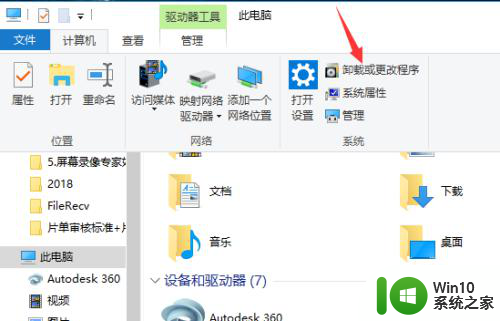
3.在新弹出的菜单中鼠标左键选择左边的“控制面板主页”,如图所示。
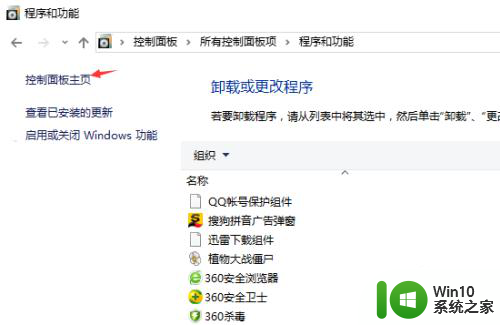
4.在主页中,鼠标左键选择“硬件和声音”。然后在新弹出来的菜单中,找到“Realtek高清晰音频管理器”。
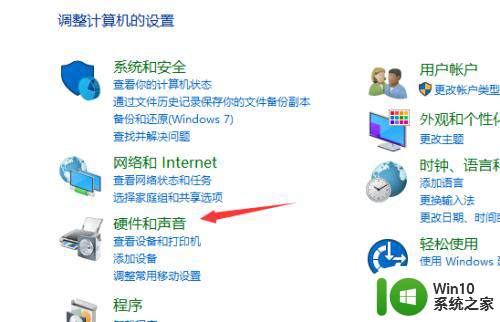
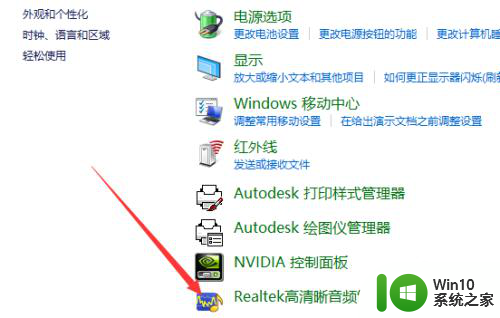
5.然后弹出“Realtek高清晰音频管理器”菜单,如图所示。鼠标左键点击右上角的“设备高级设置”。
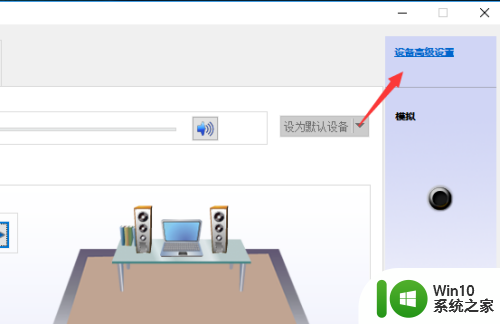
6.在弹出的对话框中,鼠标左键选择“将相同类型的输入插孔链接为一个设备”然后点击“确定”最后关闭窗口。这样就可以解决问题啦!
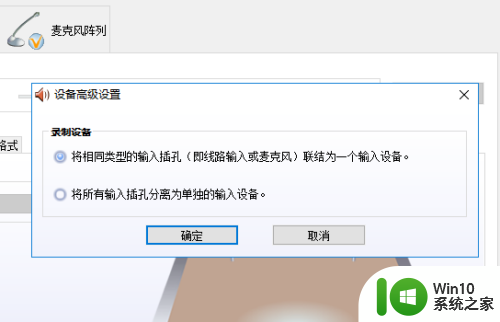
以上是电脑主机插上耳机没有反应的全部内容,如果您还不了解,请按照小编的方法进行操作,希望能够帮助到您。
电脑主机插上耳机没反应 win10耳机插上没有声音相关教程
- win10电脑耳机插上没有声音怎么办 电脑耳机插上没有声音win10怎么解决
- win10台式电脑插上耳机没有声音如何修复 win10耳机插电脑上没有声音怎么办
- win10电脑耳机插上没声音怎么办 win10电脑插上耳机没声音但是有杂音怎么解决
- 戴尔win10耳机没反应 戴尔win10电脑插耳机没声音解决方法
- win10耳机插上电脑检测不到且声音还外放如何修复 win10耳机插上电脑没有声音但外放有声音怎么办
- w10插上耳机有声音外放却没有声音怎么办 插上耳机没有声音但扬声器有声音怎么办
- win10电脑耳机插上没有声音修复方法 电脑win10插耳机没有声音是什么原因
- windows10耳机没有声音怎么解决 windows10耳机插上去没有声音怎么解决
- 耳机插win10电脑上没有声音解决方法 电脑插耳机没有声音怎么办win10
- 耳机插上win10电脑没有声音怎么回事 win10电脑插耳机没有声音怎么修复
- 耳机插在电脑上没声音怎么办 win10 win10电脑插耳机没有声音怎么解决
- win10电脑插上耳机却显示没插入怎么办 电脑W10耳机插上却没有声音怎么办
- 蜘蛛侠:暗影之网win10无法运行解决方法 蜘蛛侠暗影之网win10闪退解决方法
- win10玩只狼:影逝二度游戏卡顿什么原因 win10玩只狼:影逝二度游戏卡顿的处理方法 win10只狼影逝二度游戏卡顿解决方法
- 《极品飞车13:变速》win10无法启动解决方法 极品飞车13变速win10闪退解决方法
- win10桌面图标设置没有权限访问如何处理 Win10桌面图标权限访问被拒绝怎么办
win10系统教程推荐
- 1 蜘蛛侠:暗影之网win10无法运行解决方法 蜘蛛侠暗影之网win10闪退解决方法
- 2 win10桌面图标设置没有权限访问如何处理 Win10桌面图标权限访问被拒绝怎么办
- 3 win10关闭个人信息收集的最佳方法 如何在win10中关闭个人信息收集
- 4 英雄联盟win10无法初始化图像设备怎么办 英雄联盟win10启动黑屏怎么解决
- 5 win10需要来自system权限才能删除解决方法 Win10删除文件需要管理员权限解决方法
- 6 win10电脑查看激活密码的快捷方法 win10电脑激活密码查看方法
- 7 win10平板模式怎么切换电脑模式快捷键 win10平板模式如何切换至电脑模式
- 8 win10 usb无法识别鼠标无法操作如何修复 Win10 USB接口无法识别鼠标怎么办
- 9 笔记本电脑win10更新后开机黑屏很久才有画面如何修复 win10更新后笔记本电脑开机黑屏怎么办
- 10 电脑w10设备管理器里没有蓝牙怎么办 电脑w10蓝牙设备管理器找不到
win10系统推荐
- 1 电脑公司ghost win10 64位专业免激活版v2023.12
- 2 番茄家园ghost win10 32位旗舰破解版v2023.12
- 3 索尼笔记本ghost win10 64位原版正式版v2023.12
- 4 系统之家ghost win10 64位u盘家庭版v2023.12
- 5 电脑公司ghost win10 64位官方破解版v2023.12
- 6 系统之家windows10 64位原版安装版v2023.12
- 7 深度技术ghost win10 64位极速稳定版v2023.12
- 8 雨林木风ghost win10 64位专业旗舰版v2023.12
- 9 电脑公司ghost win10 32位正式装机版v2023.12
- 10 系统之家ghost win10 64位专业版原版下载v2023.12